想要掌握任何一種工具,練習都是必不可少的。CAD作為一種超級便利的機械制圖軟件,在繪制零件、機械等方面有著不可替代的實用性。今天給大家分享一個機械零件的實操案例,一起學起來吧!
尺寸圖:
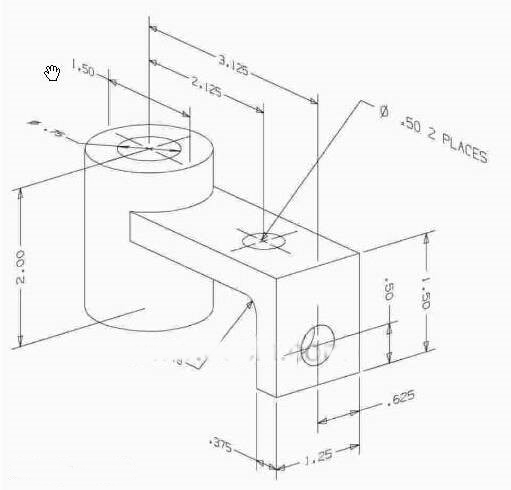
效果圖:
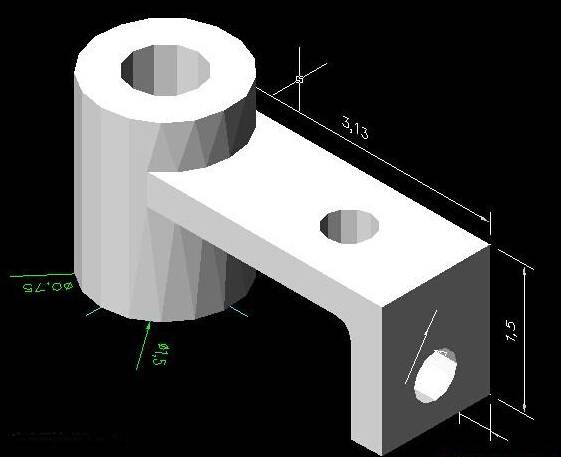
1.打開CAD制圖軟件,點擊視圖菜單,在下拉菜單中選擇三維視圖-俯視圖,繪制左側空心圓柱體的平面圖(也就是兩個圓)。
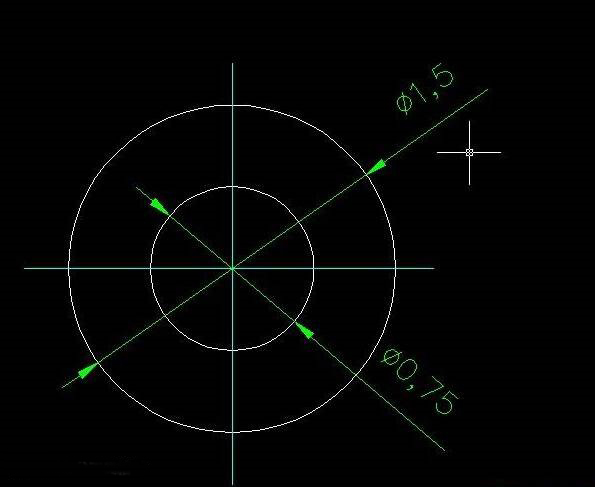
2.在命令欄中輸入REG命令,對上面所畫的平面圖進行面域操作,使其呈現整體狀態,效果如下。
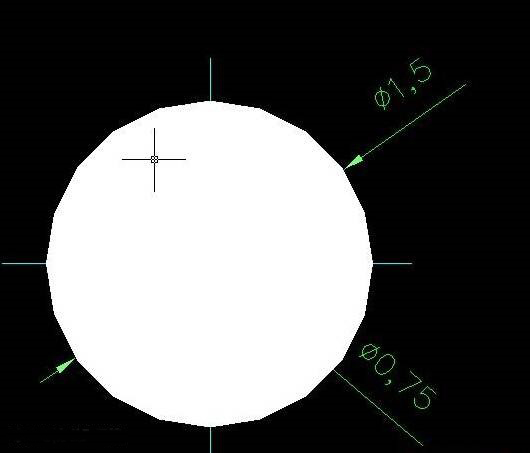
3.在命令行中輸入EXT,對兩個圓的面進行實體拉伸,單擊視圖菜單,選擇三維視圖-東北等軸測,使其變成高度為2mm的三維立體效果。
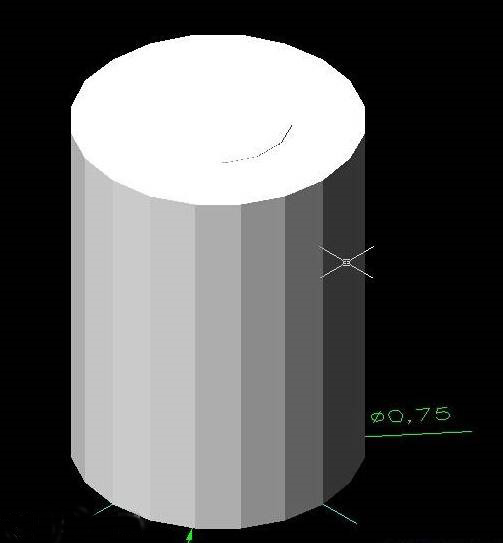
4.同樣的,單擊視圖菜單,選擇右視圖,繪制右邊部分的平面圖。
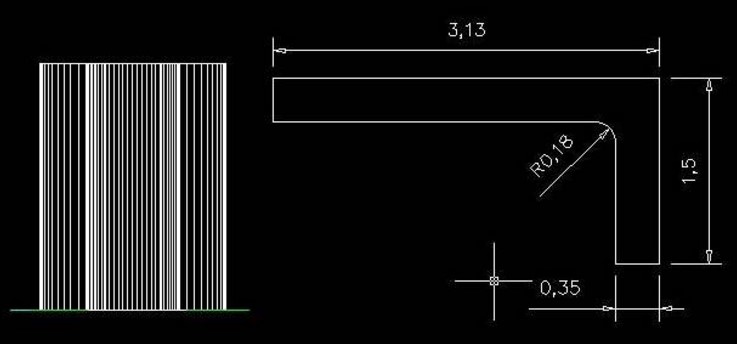
5.同步驟二,對右邊部分執行面域操作。
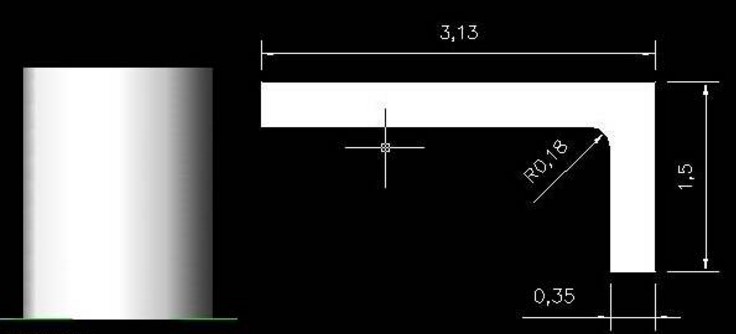
6.同步驟3使用EXT命令對右邊部分進行實體拉伸,使其呈現為1.25mm高的三維立體效果。
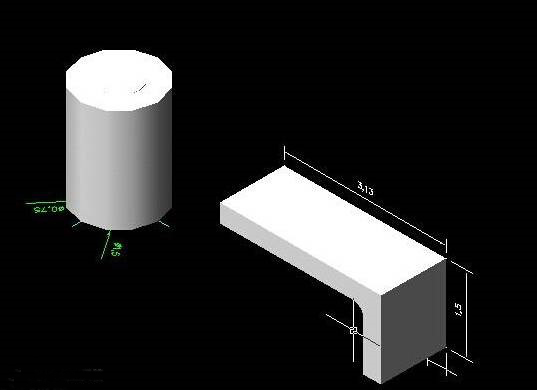
7.輸入M使用快捷鍵激活移動工具對左右兩部分的圖形進行組合。
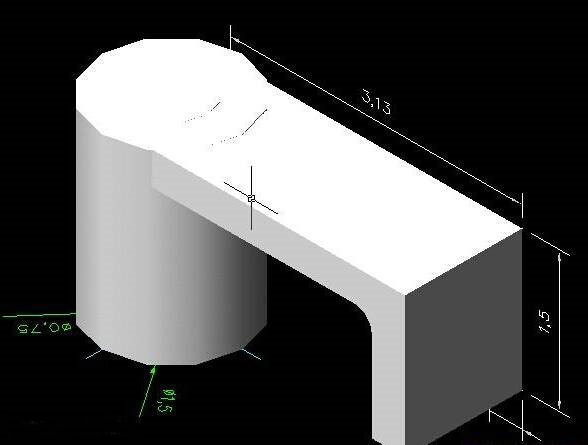
8.由上我們可以知道這兩部分是有著0.5mm的高度差的(右側部分略低),所以這時候我們要再次使用移動工具將右側部分向下移動0.5mm。
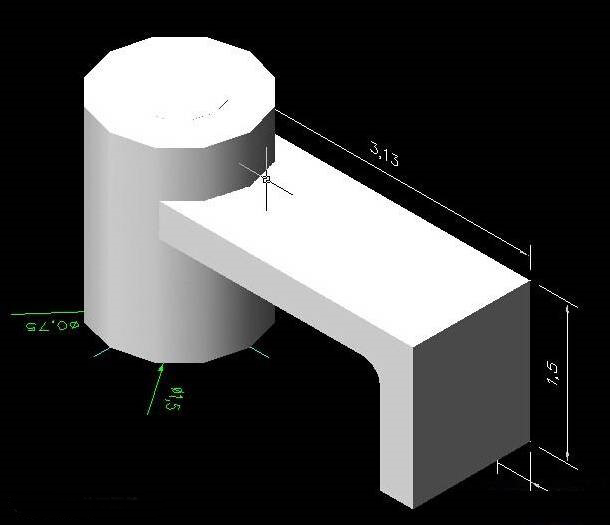
9.單擊選擇視圖菜單,三維視圖-俯視圖,繪制如下平面圖并執行面域操作。
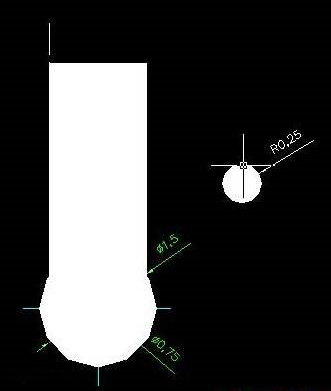
10.在命令欄中輸入EXT命令,對半徑為0.5mm的小圓進行高度拉伸,高為0.35mm。在視圖菜單中進入東北等軸測視圖,用移動工具對圖形進行組合。
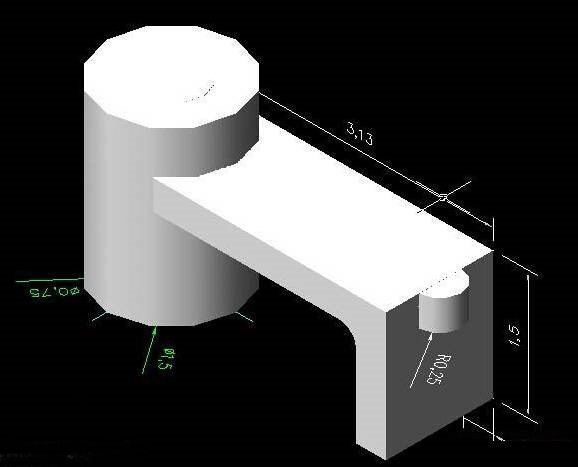
11.接下來我們就開始對圖形進行著色啦。單擊視圖菜單,選擇著色-三維框線模式,對半徑為0.25mm的右側小圓進行位置調整。
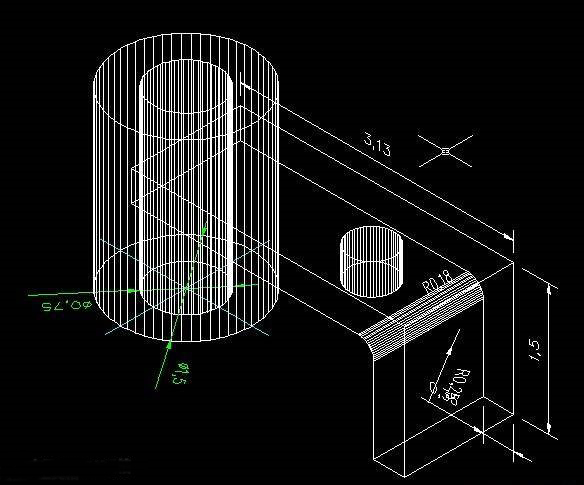
12.按照同樣的方法繪制右側的另一小圓并對齊。
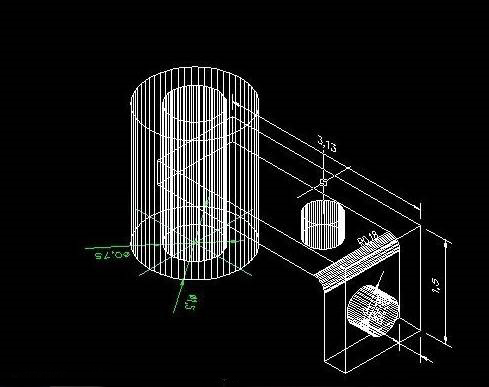
13.執行UNI命令對整體進行組合。
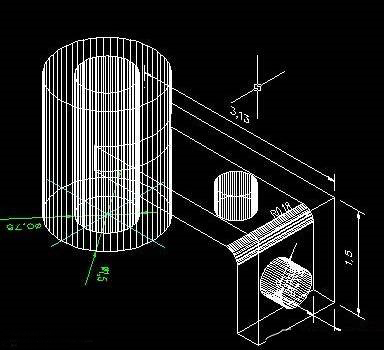
14.打開SU命令接著執行差集操作,減去左側圓柱的空心部分和右側的兩個鏤空小圓部分。
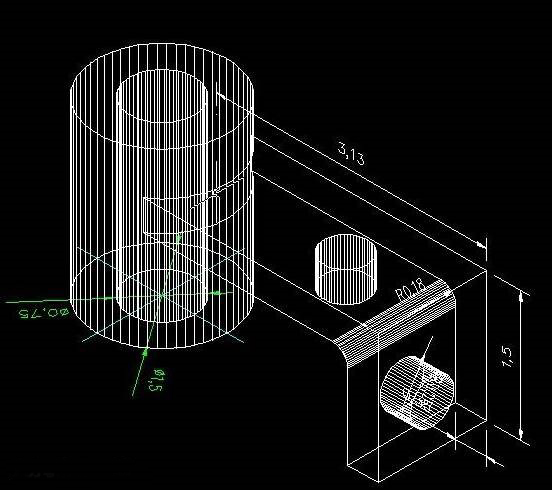
15.最后執行視圖菜單-著色-體著色,就可以達到最終效果啦。
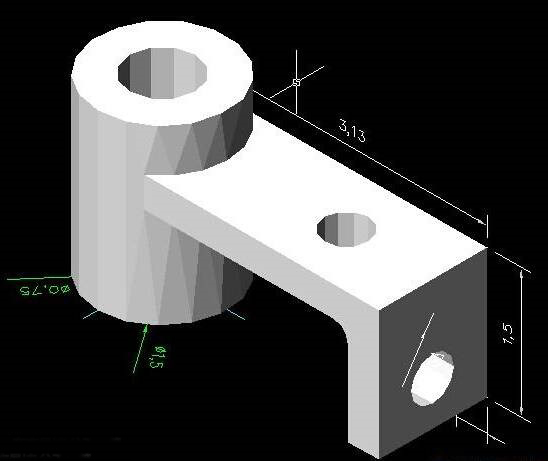
是不是很簡單呢?趕緊動手試試吧!
推薦閱讀:CAD軟件下載
推薦閱讀:CAD快捷鍵
·中望3D 2026全球發布:開啟設計仿真制造協同一體化時代2025-06-13
·中望軟件攜手鴻蒙、小米共建國產大生態,引領工業設計新時代2025-06-01
·中望軟件2025年度產品發布會圓滿舉行:以“CAD+”推動工業可持續創新2025-05-26
·中望CAD攜手鴻蒙電腦,打造“多端+全流程”設計行業全場景方案2025-05-13
·中望軟件蕪湖峰會圓滿召開,共探自主CAx技術助力企業數字化升級最佳實踐2025-04-27
·中望軟件亮相法國 BIM World 展會: 以CAD技術創新賦能工程建設行業數字化轉型2025-04-27
·數字化轉型正當時!中望+博超全國產電力行業解決方案助力行業創新發展2025-03-27
·中望隆迪落戶上海,開啟中國工業軟件產業升級新征程2025-03-25
·玩趣3D:如何應用中望3D,快速設計基站天線傳動螺桿?2022-02-10
·趣玩3D:使用中望3D設計車頂帳篷,為戶外休閑增添新裝備2021-11-25
·現代與歷史的碰撞:阿根廷學生應用中望3D,技術重現達·芬奇“飛碟”坦克原型2021-09-26
·我的珠寶人生:西班牙設計師用中望3D設計華美珠寶2021-09-26
·9個小妙招,切換至中望CAD竟可以如此順暢快速 2021-09-06
·原來插頭是這樣設計的,看完你學會了嗎?2021-09-06
·玩趣3D:如何巧用中望3D 2022新功能,設計專屬相機?2021-08-10
·如何使用中望3D 2022的CAM方案加工塑膠模具2021-06-24
·CAD如何設置標注虛線?2022-04-19
·如何養成使用CAD的好習慣2020-07-29
· CAD三維實體的繪制之圓錐、棱錐和圓環2017-12-15
·CAD中怎樣創建組合面域2020-08-13
·CAD如何使用MIRROR命令復制對象2020-12-24
·CAD如何創建出平曲面對象2017-05-26
·CAD如何設計彎頭?2020-04-15
·CAD自動標注使用技巧2020-04-15
















